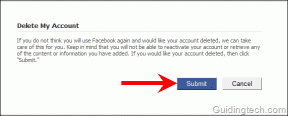¿Qué es la aleatorización de MAC y cómo utilizarla en sus dispositivos?
Miscelánea / / September 14, 2023
Conectar su teléfono inteligente o computadora portátil a un punto de acceso Wi-Fi abierto en lugares públicos como cafeterías, bibliotecas, salas VIP de aeropuertos, etc., es bastante tentador. Mientras disfrutas de Wi-Fi gratis, tu teléfono o computadora son vulnerables a ataques de phishing. Un código específico inyectado en la red puede registrar la identidad, ubicación y otros detalles de su dispositivo. Afortunadamente, casi todos los sistemas operativos modernos ofrecen la función de aleatorización MAC (Control de acceso a medios) para ayudar a proteger la identidad de su teléfono o computadora.

Si se toma la seguridad de su teléfono y computadora portátil más en serio que otros, es una buena idea utilizar la aleatorización de MAC, también conocida como suplantación de MAC. En esta publicación, explicaremos qué es la aleatorización de MAC y cómo funciona. Además, le mostraremos cómo usarlo en su PC con Windows 11/macOS y en su teléfono inteligente Android/iOS para ocultar la identidad de su dispositivo cuando se conecta a redes públicas o desconocidas.
¿Qué es la aleatorización MAC y cómo funciona?
Para utilizar la aleatorización de MAC, necesitará saber cuál es realmente la dirección MAC. El Dirección MAC o control de acceso a medios es un identificador alfanumérico único de 12 dígitos asignado a un dispositivo capaz de conectarse a Internet. Eso ayuda a identificar el dispositivo en la red. Entonces, cada vez que conecta su teléfono, computadora portátil, tableta u otro dispositivo a su red Wi-Fi, el enrutador puede identificar todos los dispositivos usando su dirección MAC. De manera similar, cuando conecta su computadora portátil o teléfono a una red inalámbrica pública, corre el riesgo de exponer la dirección MAC original del dispositivo que puede revelar su identidad y ubicación. Es por eso que la aleatorización de MAC le ayuda a asignar una dirección MAC temporal a su dispositivo.
De esa manera, reduce el riesgo de privacidad asociado con la revelación de la dirección MAC original de un dispositivo. Además, puede garantizar la seguridad y privacidad de todos sus dispositivos inalámbricos. Si alguien captura su dirección MAC a través de una red Wi-Fi pública o compartida, la dirección MAC original de sus dispositivos permanecerá oculta.
Cómo habilitar la aleatorización de MAC en Windows 11
Principalmente usaría su computadora con Windows 11 para su red doméstica y la red de la oficina. Sin embargo, es posible que deba llevar consigo su computadora portátil con Windows 11 y que termine conectándola a puntos de acceso públicos. Antes de hacer eso, Aquí se explica cómo habilitar la aleatorización de MAC en su PC con Windows 11:
Paso 1: Utilice el acceso directo Win + I para abrir la aplicación Configuración. Luego dirígete a la sección "Redes e Internet" en la columna de la izquierda.

Paso 2: En la sección Red e Internet, haga clic en la opción Wi-Fi.
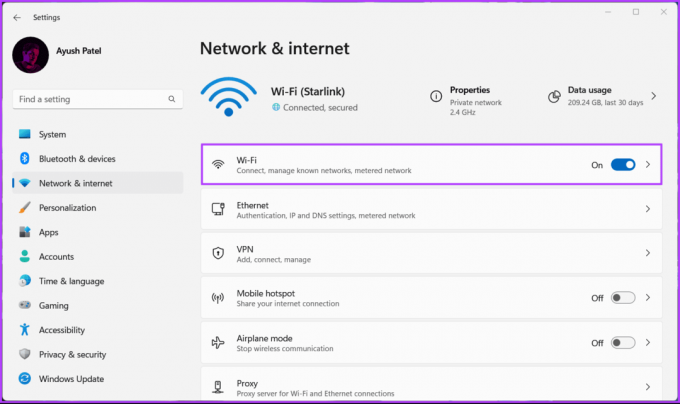
Paso 3: Active la opción "Direcciones de hardware aleatorias".

Las 'Direcciones de hardware aleatorias' le permiten habilitar la aleatorización de MAC cada vez que conecta su computadora portátil con Windows 11 a otras redes. ¿Quiere habilitar o deshabilitar la aleatorización de MAC para una red específica? Continúe los pasos.
Etapa 4: En la sección Wi-Fi, haga clic en la opción "Administrar redes conocidas".

Paso 5: Haga clic en la red Wi-Fi que desea configurar.

Paso 6: Haga clic en el pequeño menú desplegable junto a la opción "Direcciones de hardware aleatorias" y seleccione Activado o Cambiar diariamente.

Cómo habilitar la aleatorización de MAC en Android
¿A quién no le gusta utilizar una red inalámbrica abierta y gratuita con el teléfono inteligente Android? Si bien esto es conveniente, presenta un riesgo de seguridad al revelar la dirección MAC de su teléfono Android a través de la red.
La mayoría de los dispositivos Android que comienzan con Android 10 vienen con la función de aleatorización de MAC activada de forma predeterminada. Sin embargo, siempre es mejor estar seguro que lamentar, especialmente cuando todos los diferentes fabricantes de dispositivos implementan diferentes configuraciones que pueden cambiar de un dispositivo Android a otro.
A continuación te explicamos cómo puedes habilitar la aleatorización de MAC en tu teléfono o tableta Android:
Paso 1: Abre la aplicación Configuración en tu Android.
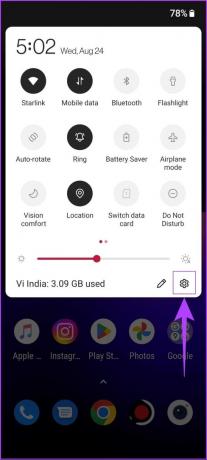
Paso 2: Dentro de la aplicación Configuración, toque "Wi-Fi y red".
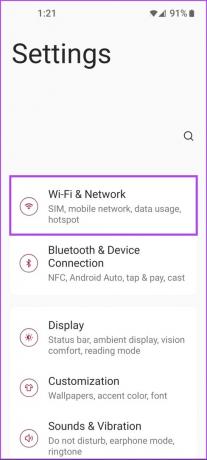
Paso 3: Toque la opción Wi-Fi en "Wi-Fi y red".

Etapa 4: Busque la red Wi-Fi conectada a su Android y toque el ícono de ajustes al lado.
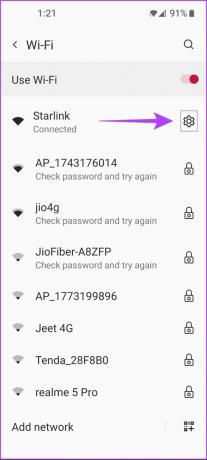
Paso 5: En Detalles de la red, toque el menú desplegable Avanzado.

Paso 6: Desplácese hacia abajo y verifique qué opción está seleccionada en Privacidad.

Paso 7: Si la opción en Privacidad dice "Usar MAC del dispositivo", toque la opción Privacidad y seleccione la opción "Usar MAC aleatoria".

Mientras tanto, si desea habilitar la aleatorización de MAC para redes específicas en su dispositivo Android, puede continuar con los pasos.
Paso 8: Regrese dos veces a la pantalla de Wi-Fi como aparece en el cuarto paso. Desplácese hacia abajo y toque la opción "Redes guardadas".

Paso 9: Toque la red Wi-Fi que desea configurar (consulte los pasos 5 a 7 anteriores).

Cómo habilitar la aleatorización de MAC en iOS y iPadOS
Apple también integra la opción de aleatorización de MAC en iOS y iPadOS con la función "Dirección Wi-Fi privada". Sin embargo, a diferencia del primero, Apple no permite a los usuarios habilitar la aleatorización de MAC para todas las redes. Más bien, los usuarios deben activar la aleatorización de MAC manualmente para cada red inalámbrica. Los pasos siguen siendo casi los mismos entre iOS y iPadOS.
A continuación le explicamos cómo puede activar la aleatorización de MAC en su dispositivo iOS o iPadOS utilizando la función "Dirección Wi-FI privada":
Paso 1: Dirígete a la aplicación de configuración en tu iPhone o iPad.

Paso 2: Dentro de configuración, toca Wi-FI.
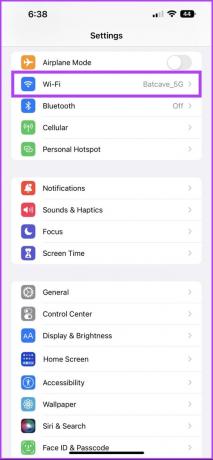
Paso 3: En Wi-Fi, toque el botón circular azul i que se encuentra al lado de su red Wi-Fi actualmente conectada o guardada.

Etapa 4: Toque el botón junto a "Dirección Wi-FI privada".
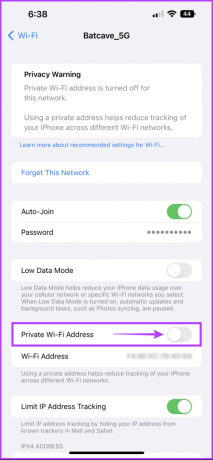
Paso 5: Toque Continuar para habilitar la dirección Wi-FI privada.
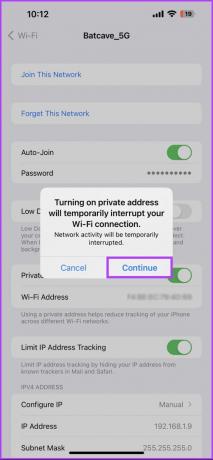
¿Se puede habilitar la aleatorización de MAC en Mac?
Desafortunadamente, Apple no permite la aleatorización de MAC directamente en Mac. El otro proceso es bastante complicado y requiere que instales Homebrew, un sistema gratuito de administración de paquetes de código abierto y una herramienta que lo utiliza. Sólo después de eso podrás utilizar una herramienta gratuita y de código abierto llamada Spoof-mac para hacer lo necesario.
La seguridad es una opción
Esto resume bastante bien qué es la aleatorización de MAC y cómo puedes habilitarla fácilmente en tu PC o teléfono inteligente para ocultar tu huella digital. Sin embargo, esto no significa que puedas conectar tus dispositivos a la red que quieras.
A asegúrese de que sus dispositivos no sean vulnerables de ninguna manera, Siempre debes tener cuidado con la red a la que conectas tus dispositivos y abstenerte de conectarlos a redes Wi-Fi desconocidas o puntos de acceso públicos siempre que sea posible.
Última actualización el 30 de agosto de 2022
El artículo anterior puede contener enlaces de afiliados que ayuden a respaldar a Guiding Tech. Sin embargo, no afecta nuestra integridad editorial. El contenido sigue siendo imparcial y auténtico.